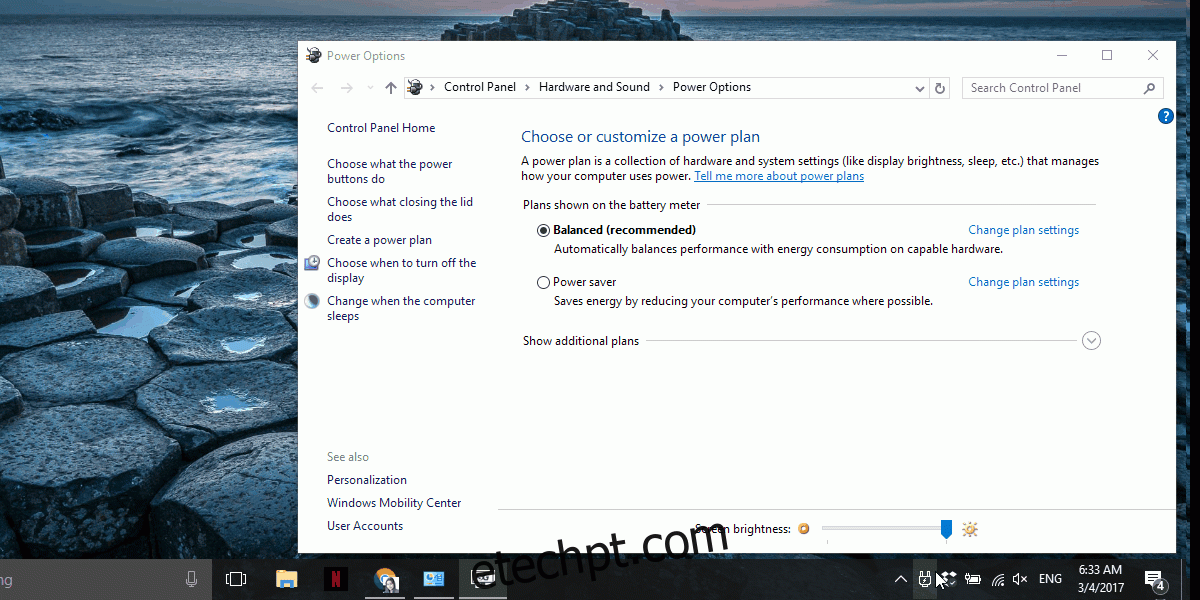O Windows tem diferentes perfis de energia que os usuários podem configurar. Um perfil de energia permite que você altere rapidamente as configurações do seu sistema entre baixo e alto consumo de energia. Algumas das variáveis em um plano de energia incluem brilho da tela, tempo limite da tela, suspensão do sistema e muito mais. Os usuários podem personalizar um plano de energia para atender às suas necessidades. Existem três planos de energia no Windows 10; alto desempenho, balanceado e economizador de energia. Para alternar para um plano de energia diferente, o usuário deve abrir o aplicativo Painel de controle clicando com o botão direito do mouse no ícone da bateria na bandeja do sistema. Na Atualização do Criador, a Microsoft adicionará um controle deslizante ao menu do ícone da bateria para facilitar isso. O PowerPlanSwitcher é um aplicativo UWP do Windows que oferece esse recurso agora. Ele permite que você altere o plano de energia da bandeja do sistema para qualquer um dos três planos padrão. Aqui está como funciona.
Baixe e execute o PowerPlanSwitcher. Ele adicionará um ícone de plugue de energia à bandeja do sistema. Clique nele e um menu com os três planos básicos de energia aparecerá. Selecione o plano para o qual deseja mudar.
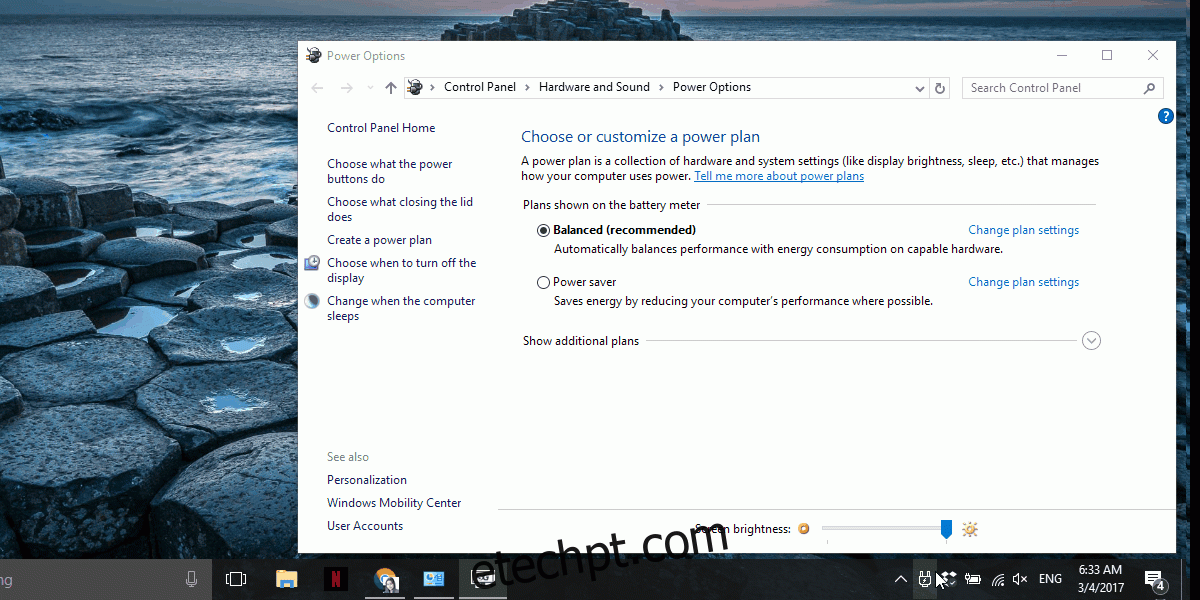
Devemos mencionar que você não precisa abrir o aplicativo do Painel de Controle ao mudar de plano. O GIF acima serve simplesmente para mostrar a mudança do plano de energia.
Na superfície, este aplicativo é muito simples, mas tem mais alguns truques na manga. Clique com o botão direito do mouse no ícone do plugue de alimentação para acessar recursos adicionais.
O PowerPlanSwitcher pode alterar automaticamente seu plano de energia quando você conecta ou desconecta seu laptop. Você pode selecionar em qual plano de energia seu laptop deve ser executado quando conectado a uma fonte de alimentação ou a uma bateria.
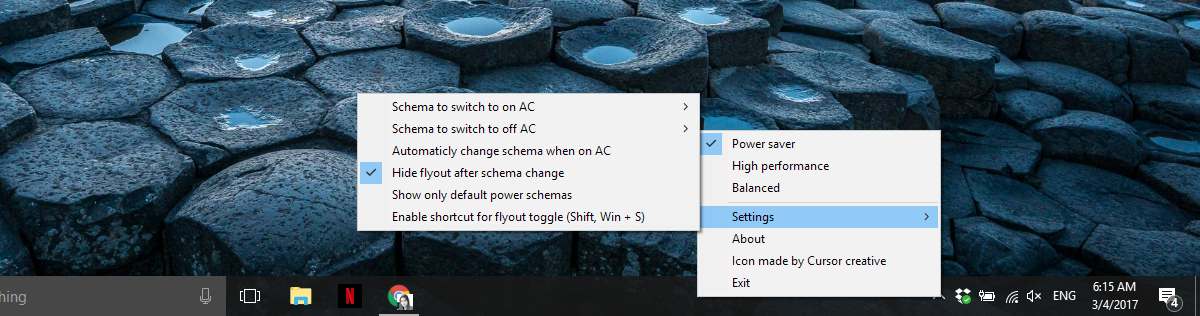
O controle deslizante de energia que a Microsoft adicionará com a Atualização do Criador não permite que você selecione um dos três planos de energia integrados ao Windows. Em vez disso, permite alterar as configurações gerais de energia em uma escala que varia da melhor duração da bateria ao melhor desempenho. O controle deslizante facilitará a alteração do plano de energia na bandeja do sistema, mas não fornecerá essas três opções para você escolher. Você pode descobrir, mesmo após o lançamento da Atualização do Criador, que o PowerPlanSwitcher é a opção superior.
A interface do usuário do aplicativo combina perfeitamente com o Windows 10. A cor do menu mudará para corresponder à cor de destaque que você definiu. Em termos de desempenho, o aplicativo é rápido. Há pouco ou nenhum atraso entre a mudança de planos. Você não pode ativar a Economia de bateria usando o PowerPlanSwitcher. Para fazer isso, você terá que usar o botão de configuração rápida dedicado no Centro de Ação.
Instale o PowerPlanSwitcher da Windows Store